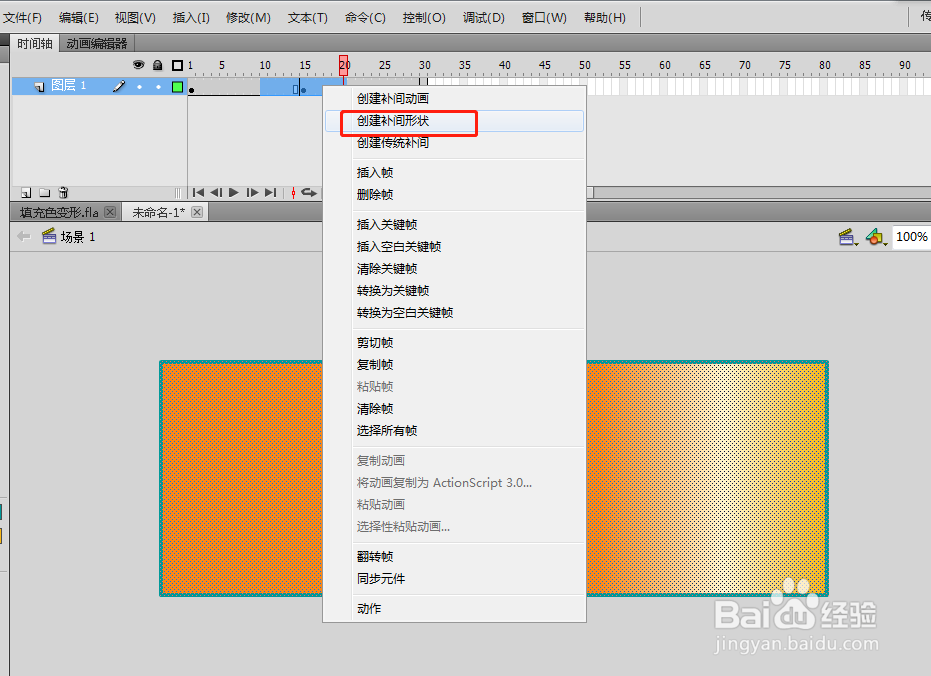flash制作背景色不断动态变化的动画
1、打开flash软件,新建一个flash的项目,这里项目设置根据大小的需求进行设置,我这里需要长条的背景图所以就设置了一个长条背景。
2、设置一个渐变填充色,然后选择矩形工具,使用矩形工具来绘制一个渐变填充的矩形图形出来。
3、选中绘制的矩形图形,打开对齐对话窗口,勾选与舞台对齐,设置匹配舞台大小,并水平中齐,垂直中齐。
4、在时间轴的第15帧插入一个关键帧,然后将中间的高光通过渐变变形工具移动右侧,然后通过颜色面板将两边的渐变色进行更改。
5、将时间轴第1帧进行复制,然后在第30帧处进行粘贴第1帧。
6、在时间轴的第1关键帧与第15关键帧之间右键鼠标,选择创建补间形状,第15帧与第30帧之间也是创建补间形状。
7、设置完成之后播放时间轴,一个颜色不断变化的动态效果就完成了。现在就可以进行输出保存了。
声明:本网站引用、摘录或转载内容仅供网站访问者交流或参考,不代表本站立场,如存在版权或非法内容,请联系站长删除,联系邮箱:site.kefu@qq.com。
阅读量:56
阅读量:49
阅读量:55
阅读量:44
阅读量:46